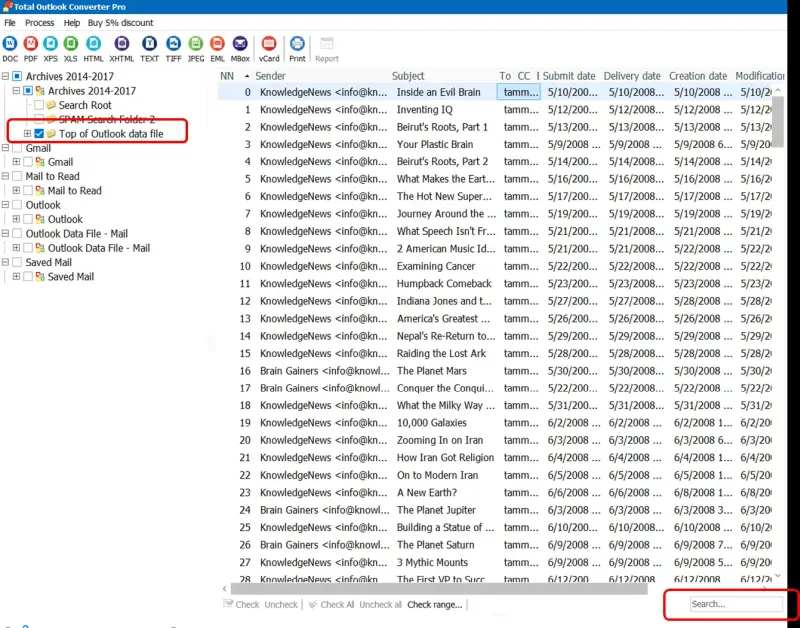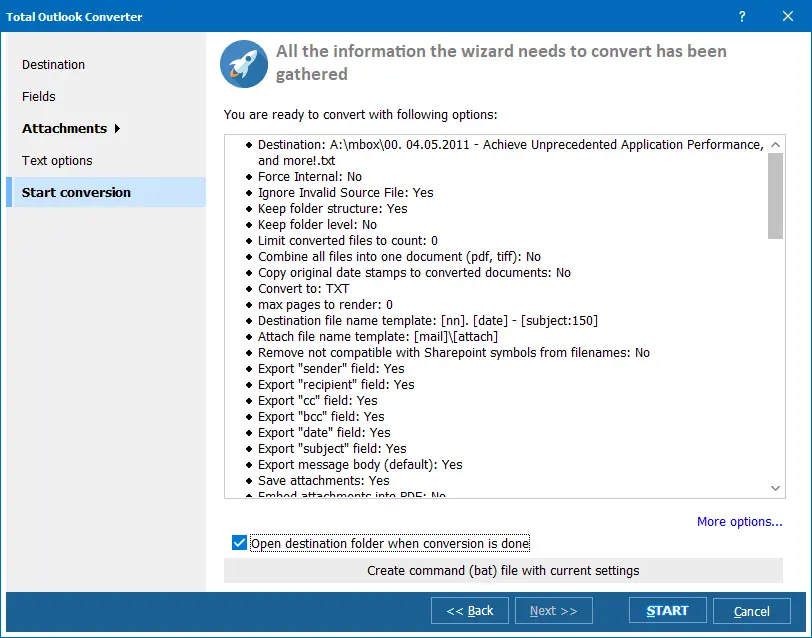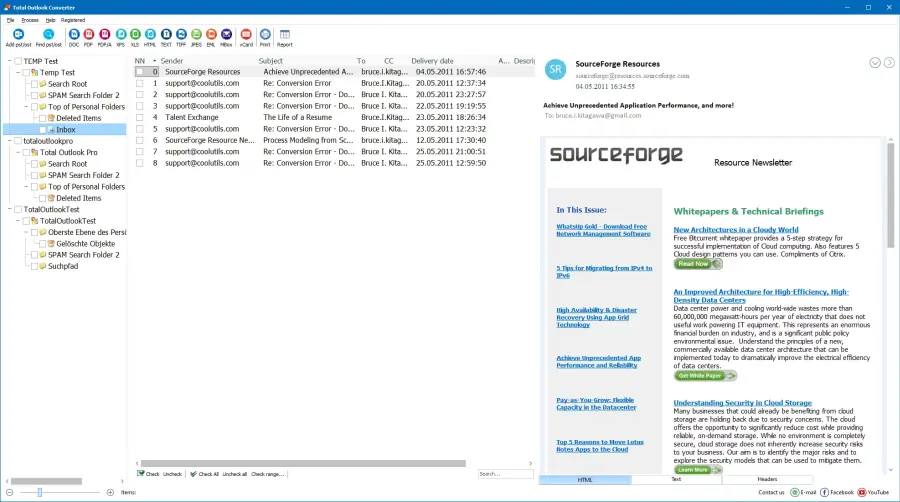Téléchargez gratuitement Total Outlook Converter et commencez à convertir dès aujourd'hui
CoolUtils est l'outil idéal pour convertir vos fichiers et e-mails Outlook en format texte.
Que vous souhaitiez convertir des messages, des fichiers ou des e-mails en masse, notre
Total Outlook Converter est là pour vous. Dites adieu aux conversions manuelles et gagnez du temps pour des tâches plus importantes.
Convertir Outlook en TXT n'a jamais été aussi facile!
Avec notre outil de conversion de fichiers, vous pouvez convertir des e-mails Outlook en fichiers texte en quelques clics. Contrairement aux messages e-mail Outlook, les fichiers texte sont compatibles avec n'importe quel appareil et plateforme, et préservent le corps du message de vos e-mails Outlook. Vous pouvez également convertir plusieurs e-mails à la fois, vous faisant ainsi gagner du temps et des tracas. Essayez notre outil de conversion de fichiers dès aujourd'hui et voyez à quel point il est facile de convertir les e-mails Microsoft Outlook en TXT!
Convertisseur Outlook en Texte
Notre Convertisseur Outlook en Texte est conçu pour rendre vos tâches de conversion faciles comme bonjour. Il vous permet de convertir par lots des fichiers Outlook en TXT en quelques clics seulement.
| Nom complet du logiciel | Coolutils Outlook Converter |
| Description | Convertisseur hors ligne complet pour la conversion de fichiers uniques et par lots des fichiers de données Microsoft OST et PST vers plus de 10 autres formats, y compris TXT, DOC, DOC et même JPEG! Fonctionne en quelques clics avec des fonctionnalités permettant de gagner du temps. Appliquez des modifications de conversion pour obtenir un résultat qui vous convient! |
| Processeur | Au moins 2.4 GHz |
| RAM | 2 Go |
| Espace disque dur minimum | 193.2 Mo |
| Système d'exploitation | Windows
2000/2003/Vista/7/8/10/11 |
| Version d'essai | Essayez Outlook Converter gratuitement et profitez de conversions illimitées pendant 30 jours! Découvrez comment il peut vous aider à transformer vos e-mails en fichiers texte faciles à lire et à partager. |
Pourquoi convertir Outlook en TXT par lots avec CoolUtils?
Il y a plusieurs raisons pour lesquelles vous avez besoin de convertir des données d'Outlook en texte avec CoolUtils :
- Efficacité : CoolUtils Total Outlook Converter offre une solution efficace pour convertir vos données Outlook en format de fichier TXT.
- Précision : Le convertisseur de CoolUtils d'Outlook en texte préserve votre mise en forme et votre contenu, éliminant toute crainte de perte ou d'altération des données.
- Polyvalence : L'application offre plus que la conversion d'e-mails, car elle supporte d'autres fichiers Outlook.
- Utilisation hors ligne : Vous pouvez rapidement et facilement convertir Outlook en message texte hors ligne, ce qui est plus sécurisé.
Convertissez facilement les fichiers Outlook en texte (TXT) en quelques clics!
Si vous devez convertir des fichiers MS Outlook en texte (TXT) facilement en quelques clics, vous avez besoin de Total Outlook Converter. Cet outil puissant fonctionne hors ligne sans nécessiter de connexion Internet ni compromettre votre vie privée. Il gère également les tâches par lots, convertissant rapidement plusieurs fichiers à la fois. Il vous donne des noms de fichiers clairs, vous permettant de trouver et d'organiser vos fichiers convertis.
Avec un contrôle sur le processus de conversion, vous personnaliserez les paramètres de sortie selon vos besoins. Essayez Total Outlook Converter dès aujourd'hui et voyez la différence.
Convertir des e-mails Outlook en TXT — Guide étape par étape
Total Outlook Converter de CoolUtils simplifie le processus de conversion des fichiers Outlook en format texte brut ou en format DOC compatible avec MS Word. Pour enregistrer des e-mails Outlook dans des fichiers TXT, suivez ces étapes :
![Outlook Converter]()
- Installez et lancez Total Outlook Converter.
- Choisissez les fichiers Microsoft Outlook. Vous pouvez ajouter un fichier PST/OST à partir de votre dossier de fichiers manuellement ou trouver des fichiers PST/OST automatiquement.
- Vous verrez un aperçu de l'e-mail. Vous pouvez voir le HTML, le texte ou les en-têtes du message.
- Parmi les extensions de fichiers disponibles, sélectionnez TXT.
- Choisissez la destination de votre nouveau fichier :
- Vous pouvez appliquer diverses options de personnalisation à partir de l'assistant de conversion :
![Outlook Converter]()
![Outlook Converter]()
- Cliquez sur 'START' pour commencer la conversion des fichiers Outlook au format TXT.
- Une fois la conversion terminée, vos fichiers TXT sont prêts à l'emploi.
FAQ
Comment enregistrer les messages Outlook en texte brut?
Enregistrer un message Outlook en tant que fichier texte est un processus simple, facilité par CoolUtils Total Outlook Converter.
- Ouvrez le message e-mail spécifique que vous souhaitez enregistrer en tant que fichier texte.
- Cliquez sur 'Fichier', et sélectionnez 'Enregistrer sous' lorsque le message est ouvert.
- Sélectionnez 'Texte (TXT)' comme format pour le message sélectionné.
- Désignez l'emplacement où vous souhaitez enregistrer le fichier texte. C'est là que le fichier texte converti sera stocké.
- Finalisez en cliquant sur 'Enregistrer'.
Comment enregistrer un e-mail Outlook au format fichier TXT?
Enregistrer un e-mail Outlook sous forme de fichier texte est un processus simple qui peut être réalisé avec facilité. CoolUtils Total Outlook Converter rend cette
tâche encore plus pratique. Suivez ces étapes pour convertir
PST en TXT :
![E-mail Outlook en format fichier TXT]()
- Ouvrez l'e-mail dans Outlook.
- Avec l'e-mail ouvert, accédez à la barre de menu supérieure dans votre fenêtre Outlook. Localisez l'option 'Fichier' et cliquez dessus.
- Dans le menu déroulant qui apparaît, sélectionnez 'Enregistrer sous'. Cette action ouvrira une boîte de dialogue.
- Dans la boîte de dialogue, vous verrez plusieurs options de format de fichier. Pour enregistrer l'e-mail sélectionné en tant que fichier texte, cliquez sur le menu déroulant à côté de 'Enregistrer sous type' et sélectionnez 'Texte (TXT)'.
- Maintenant, choisissez l'emplacement où vous souhaitez enregistrer le fichier texte. C'est là que le fichier texte converti sera stocké.
- Enfin, cliquez sur 'Enregistrer' pour compléter la conversion. Votre e-mail sera enregistré en tant que fichier texte dans l'emplacement que vous avez spécifié.
Comment convertir un e-mail Outlook en texte?
La conversion des e-mails Outlook en format texte est sans tracas. Voici un guide étape par étape rapide pour les utilisateurs d'Outlook :
- Depuis Outlook, accédez à votre boîte de réception ou au dossier où se trouve l'e-mail spécifique que vous souhaitez convertir. Cliquez sur l'e-mail pour le mettre en surbrillance.
- Ensuite, allez à la barre de menu supérieure de votre fenêtre Outlook. Localisez l'option 'Fichier' et cliquez dessus. Dans le menu déroulant qui apparaîtra, sélectionnez 'Enregistrer sous'. Cette action ouvrira une boîte de dialogue.
- Dans la boîte de dialogue, vous verrez divers formats de fichiers parmi lesquels choisir. Pour enregistrer l'e-mail Outlook sélectionné en tant que fichier texte, cliquez sur le menu déroulant à côté de 'Enregistrer sous type' et sélectionnez 'Texte (TXT)'.
- Enfin, choisissez votre emplacement préféré pour enregistrer le fichier texte, et cliquez sur 'Enregistrer'. Votre e-mail Outlook sera converti en fichier texte et enregistré dans l'emplacement que vous avez spécifié.
Comment convertir des fichiers Outlook en texte?
Vous pouvez convertir des fichiers Outlook en texte de manière rapide et transparente en choisissant CoolUtils Total Outlook Converter. Suivez ces étapes pour convertir
PST en DOC :
- Ouvrez l'application Total Outlook Converter et accédez au dossier où vos fichiers Outlook sont stockés.
- Dans les paramètres, sélectionnez 'TXT' comme votre format de sortie désiré.
- Avec vos paramètres configurés, cliquez simplement sur le bouton 'Convertir' pour commencer le processus de conversion. Total Outlook Converter traitera efficacement vos fichiers Outlook sélectionnés, en maintenant l'intégrité de la mise en forme et du contenu.
- Une fois la conversion terminée, vous pouvez retrouver vos fichiers TXT à l'emplacement que vous avez spécifié.
Essayez notre Total Outlook Converter dès aujourd'hui!
CoolUtils Total Outlook Converter est votre solution complète pour convertir les messages Outlook en format texte.
Que vous convertissiez plusieurs e-mails, messages ou fichiers, notre outil assure une expérience fluide et privilégie la sécurité et la préservation de vos données Outlook.
Essayez
CoolUtils Total Outlook Converter dès aujourd'hui et facilitez vos tâches de conversion de messages Outlook!